Reiniciar un iPhone es el método más común y, a veces, el más eficiente para solucionar cualquier problema. Sin embargo, se vuelve frustrante cuando esto se convierte en un problema, cuando su iPhone no se apaga de la manera habitual. Si te enfrentas a este problema, no estás solo. Enfrentamos un problema similar y este artículo enumera todas las formas que nos ayudaron a solucionar este problema.
El problema puede deberse a varias razones. Es posible que su botón de encendido o los botones de volumen no funcionen, por lo que no podrá ingresar al menú de encendido. Además, puede haber algunos errores en la versión actual de iOS. A medida que lea este artículo, exploraremos todo esto y lo ayudaremos a apagar su iPhone sin problemas. Comencemos.
1. Reinicio completo de iPhone
Como se mencionó anteriormente, reiniciar su iPhone lo ayuda a solucionar la mayoría de los problemas. Desafortunadamente, este problema no permite que su dispositivo se apague en primer lugar. Por lo tanto, puede forzar el reinicio. Muchos en Reddit afirmaron que hacer esto resolvió su problema.
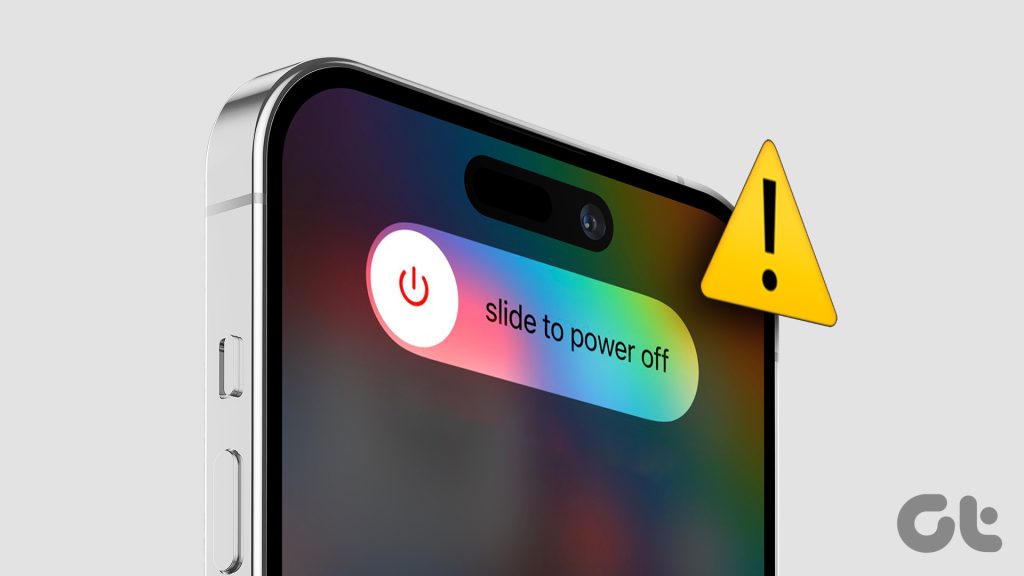
Así es como para hacerlo.
En iPhone 8, SE de 2.ª generación y posteriores:
Paso 1: Presiona y suelta rápidamente el botón para subir el volumen.
Paso 2: Presiona y suelta rápidamente el botón para bajar el volumen, luego presiona y mantén presionado el botón lateral.
Paso 3: Cuando aparezca el logotipo de Apple, suelte el botón.
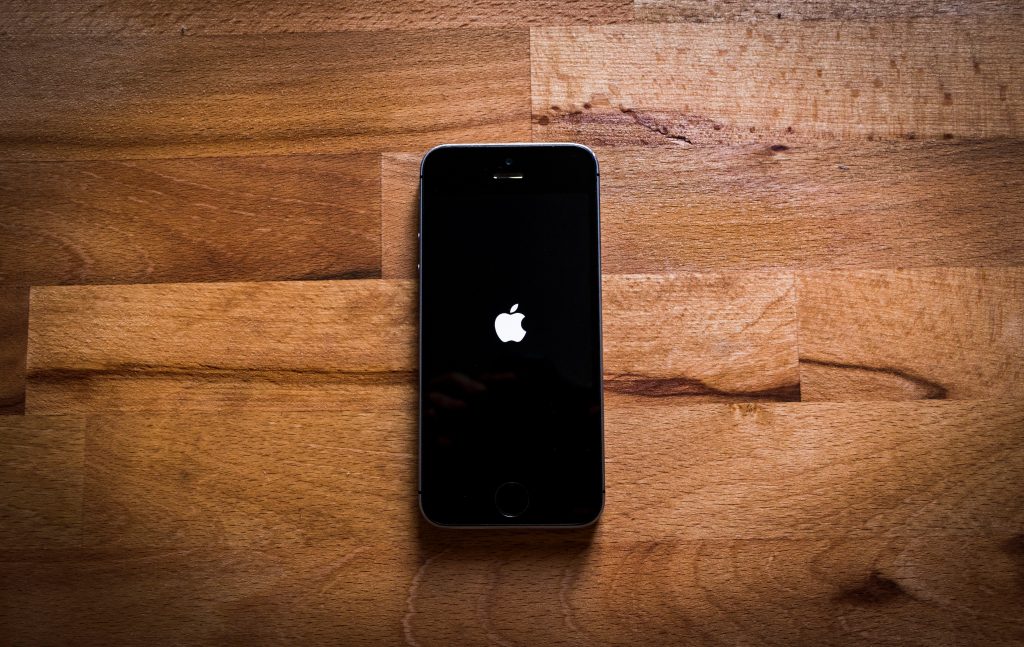
En iPhone 7 y 7 Plus:
Paso 1: Mantenga presionados los botones de volumen abajo y el botón de reposo/activación al mismo tiempo.
Paso 2: Cuando aparezca el logotipo de Apple, suelte ambos botones.
En iPhone 6s y SE de 1.ª generación:
Paso 1: Mantén pulsados el botón de reposo/activación y el botón de inicio al mismo tiempo.
Paso 2: Cuando aparezca el logotipo de Apple, suelta ambos botones.
2. Apaga el iPhone usando la configuración
Si no puedes apagar tu iPhone usando la tecla de encendido y las teclas de volumen, usa la aplicación Configuración para apagarlo. Así es como se hace.
Paso 1: Abra la aplicación Configuración.
Paso 2: Toca General.
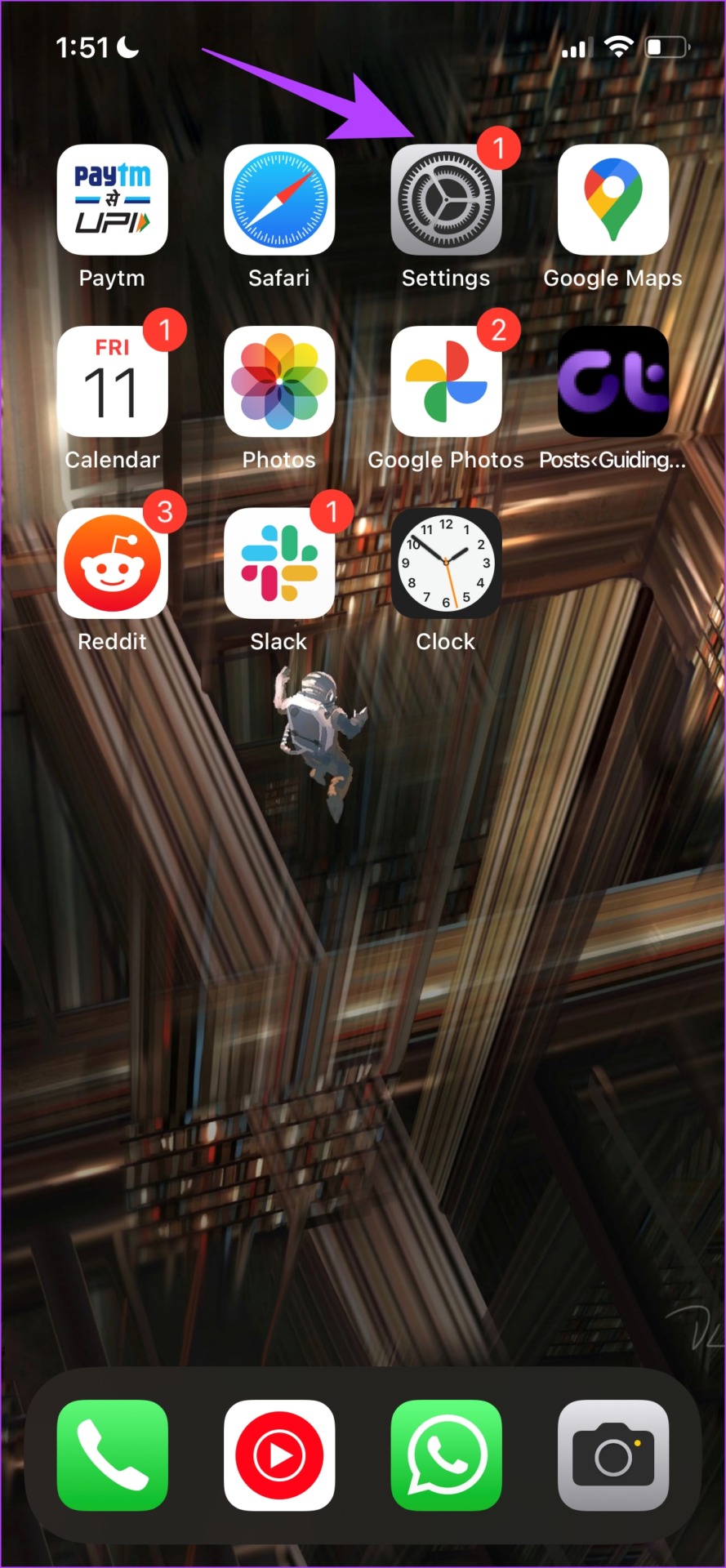
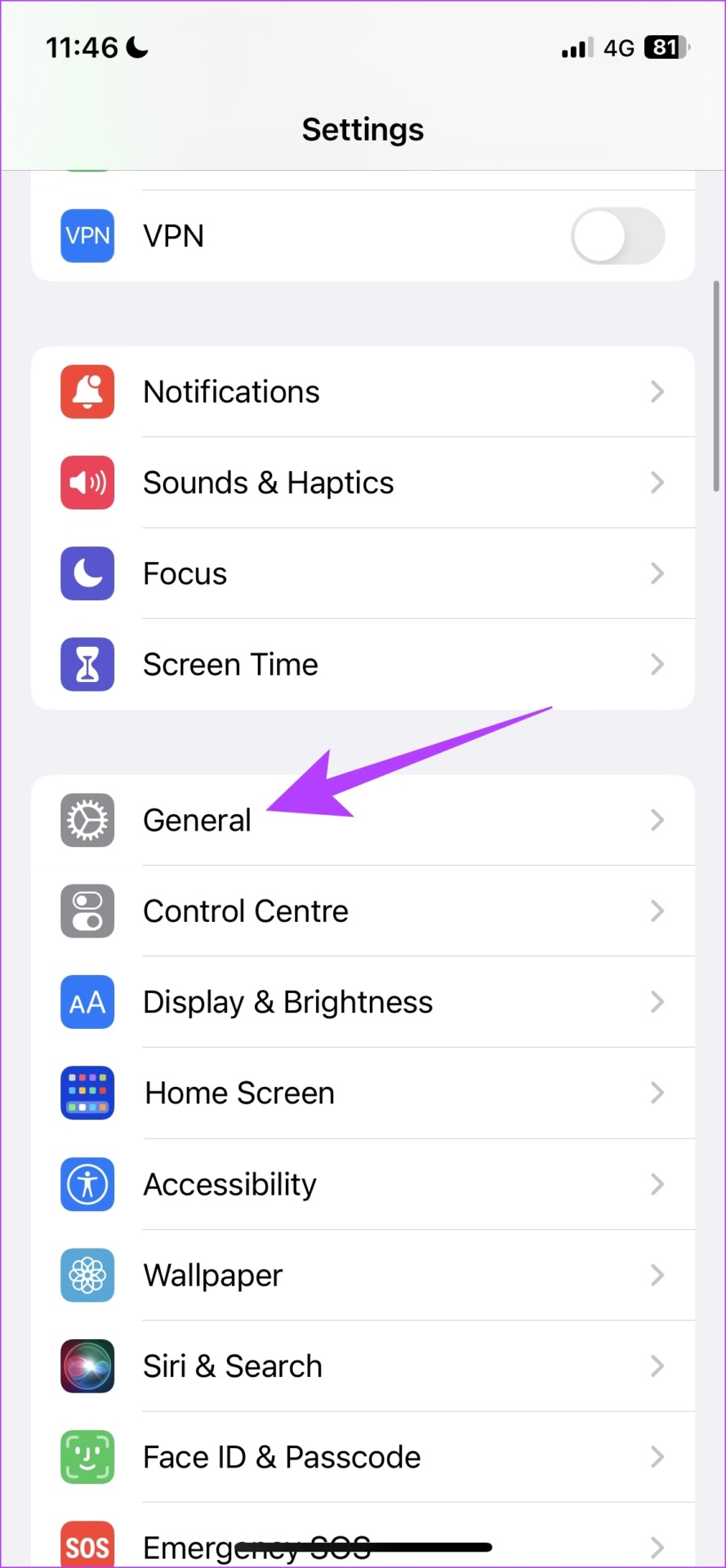
Paso 3: Toca’Apagar’.
Paso 4: Toca’Deslizar para apagar’.
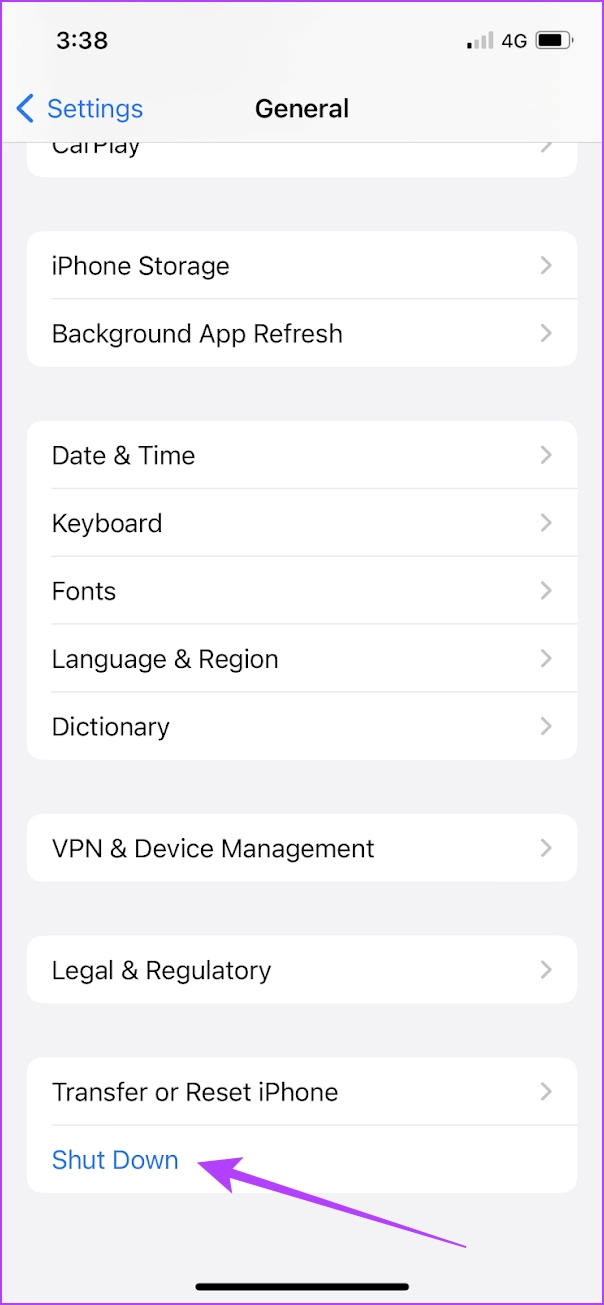
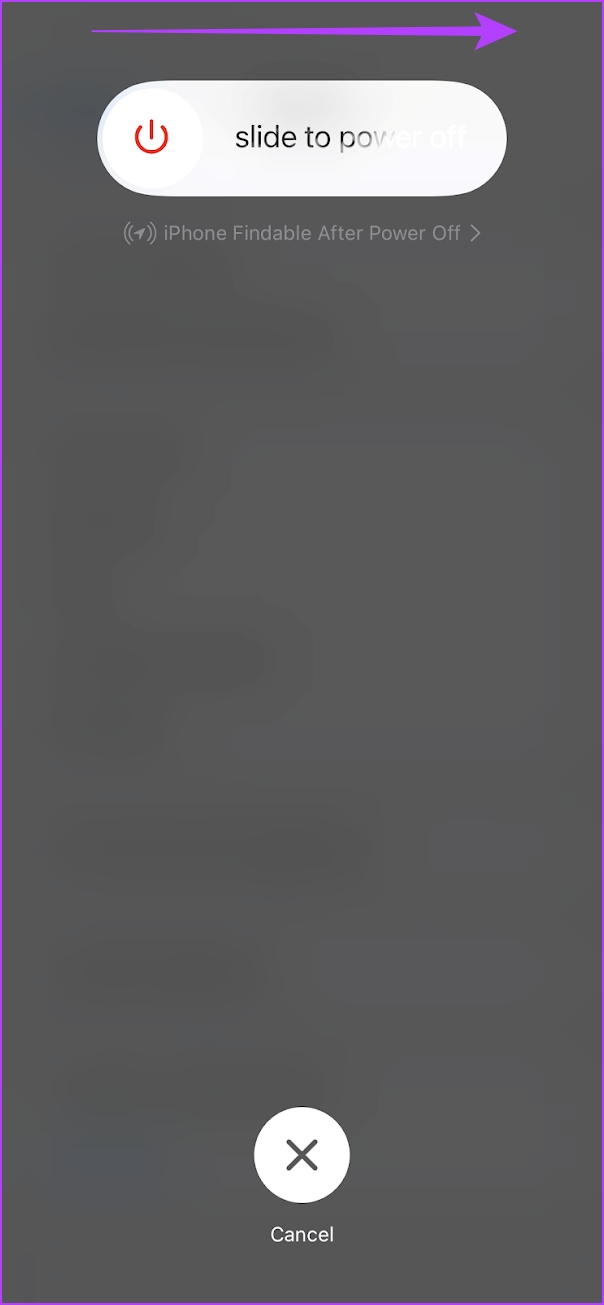
3. Apaga el iPhone usando Siri
Puedes apagar fácilmente tu iPhone usando Siri. Active Siri y use el comando’Apagar iPhone’o una frase similar. Luego, toque el botón Apagar.
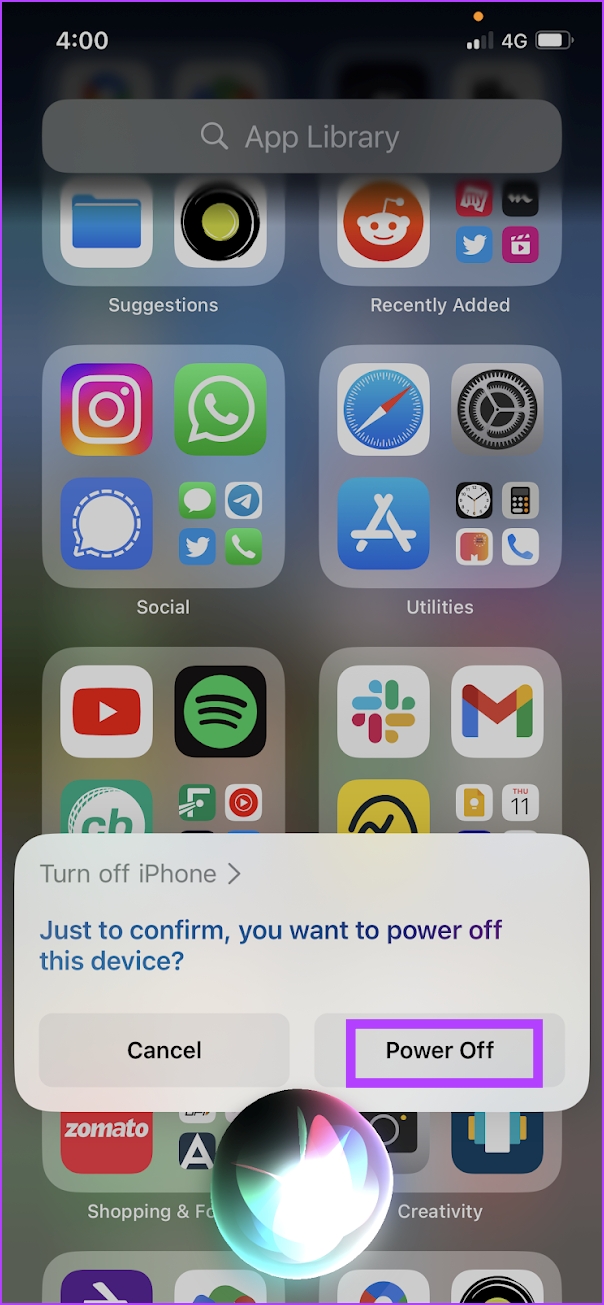
Lea también: Cómo arreglar que Siri no funcione en iPhone.
4. Retire la funda de su iPhone
Si no puede utilizar el botón de encendido o los botones de volumen para acceder al control deslizante Apagar de su iPhone, probablemente pueda comprobar si la funda que está utilizando le impide de presionar los botones. Por lo tanto, intente quitar la funda.

5. Compruebe si el botón de encendido o los botones de volumen están defectuosos
Si los botones de encendido o los botones de volumen parecen atascados o visiblemente dañados, es hora de reemplazarlos. Después de todo, un botón solo puede durar varios clics. Además, si ha usado su iPhone durante más de cinco o seis años, es posible que el botón de encendido o los botones de volumen estén dañados.
6. Actualizar iPhone
Si muchos usuarios tienen problemas para apagar sus iPhones, Apple sin duda tomará nota y lanzará una actualización para corregir el error. Por lo tanto, asegúrese de estar ejecutando la última versión de iOS.
Las nuevas actualizaciones también presentan una serie de otras correcciones de estabilidad y mejoras de seguridad, así que acostúmbrese a instalarlas.
Paso 1: Abra la aplicación Configuración y abra General.
Paso 2: Seleccione Actualización de software.
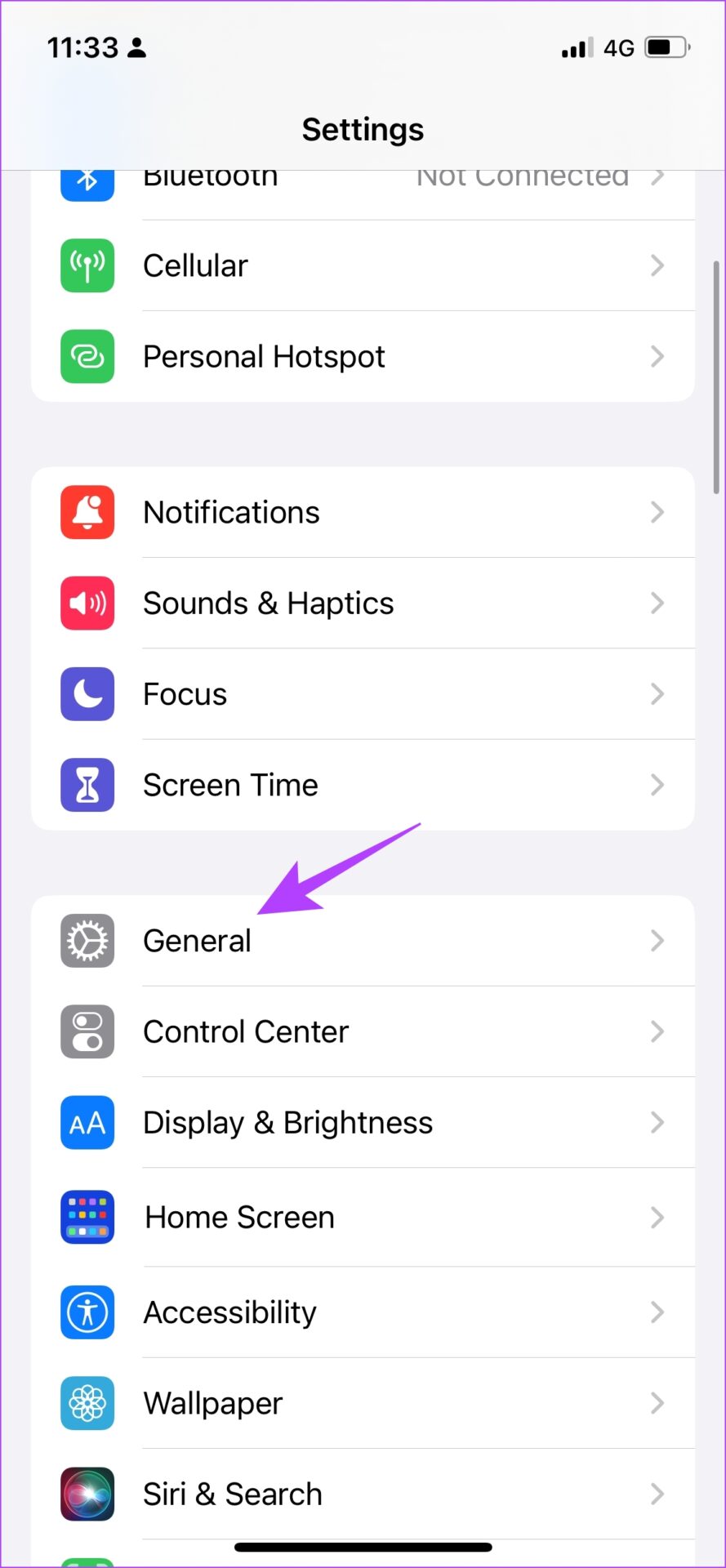
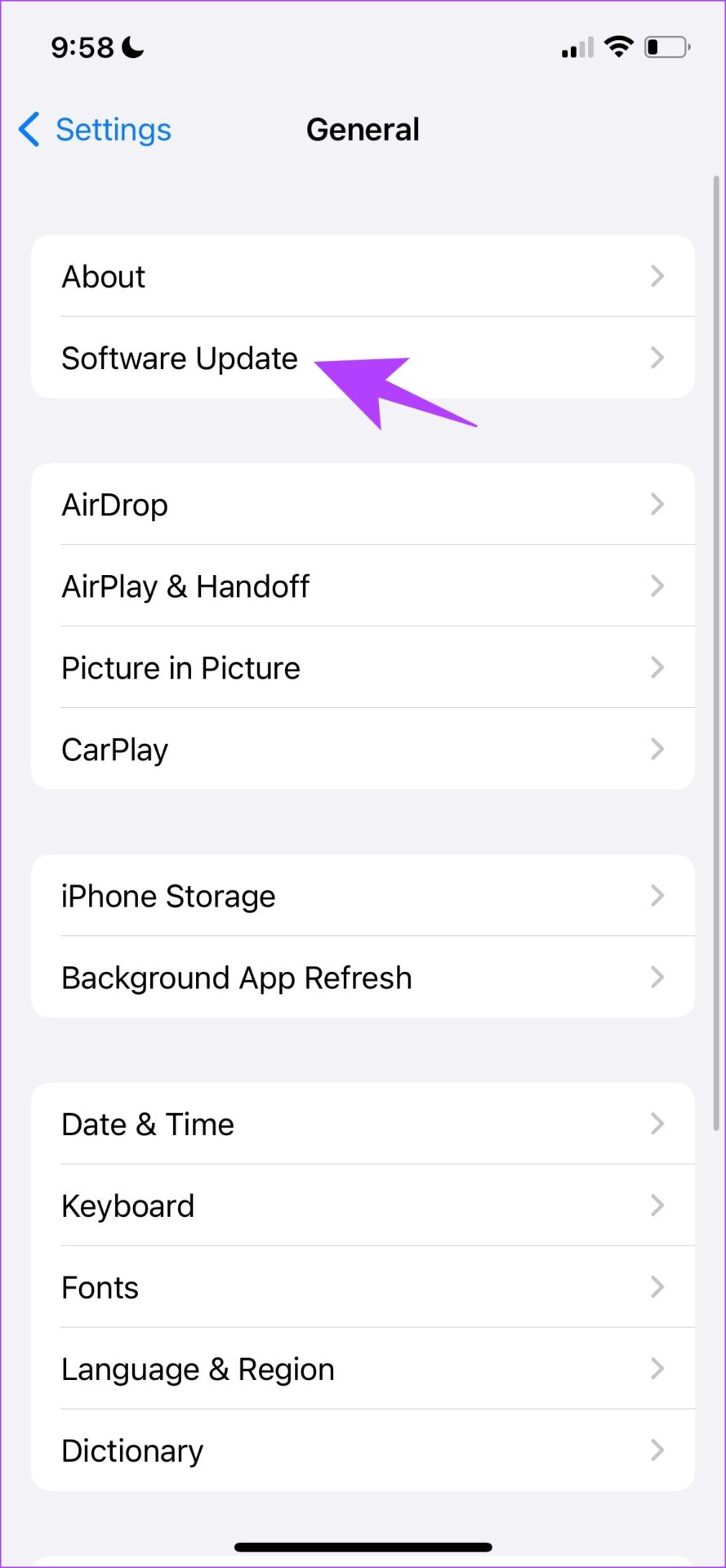
Paso 3: Asegúrese de estar ejecutando la última versión de iOS. De lo contrario, obtendrá una opción para’Descargar e instalar’la actualización.
7. Restablecer todas las configuraciones en el iPhone
Las configuraciones corruptas o rotas también pueden impedir que apagues tu iPhone. Intenta restablecerlos para ver si eso ayuda.
Nota: Un restablecimiento revertirá todas las configuraciones relacionadas con el sistema y borrará cualquier red Wi-Fi guardada. Espere pasar algún tiempo reconfigurando su dispositivo después. Sin embargo, no perderá ninguno de sus datos.
Paso 1: Abra la aplicación Configuración.
Paso 2: Toca General.
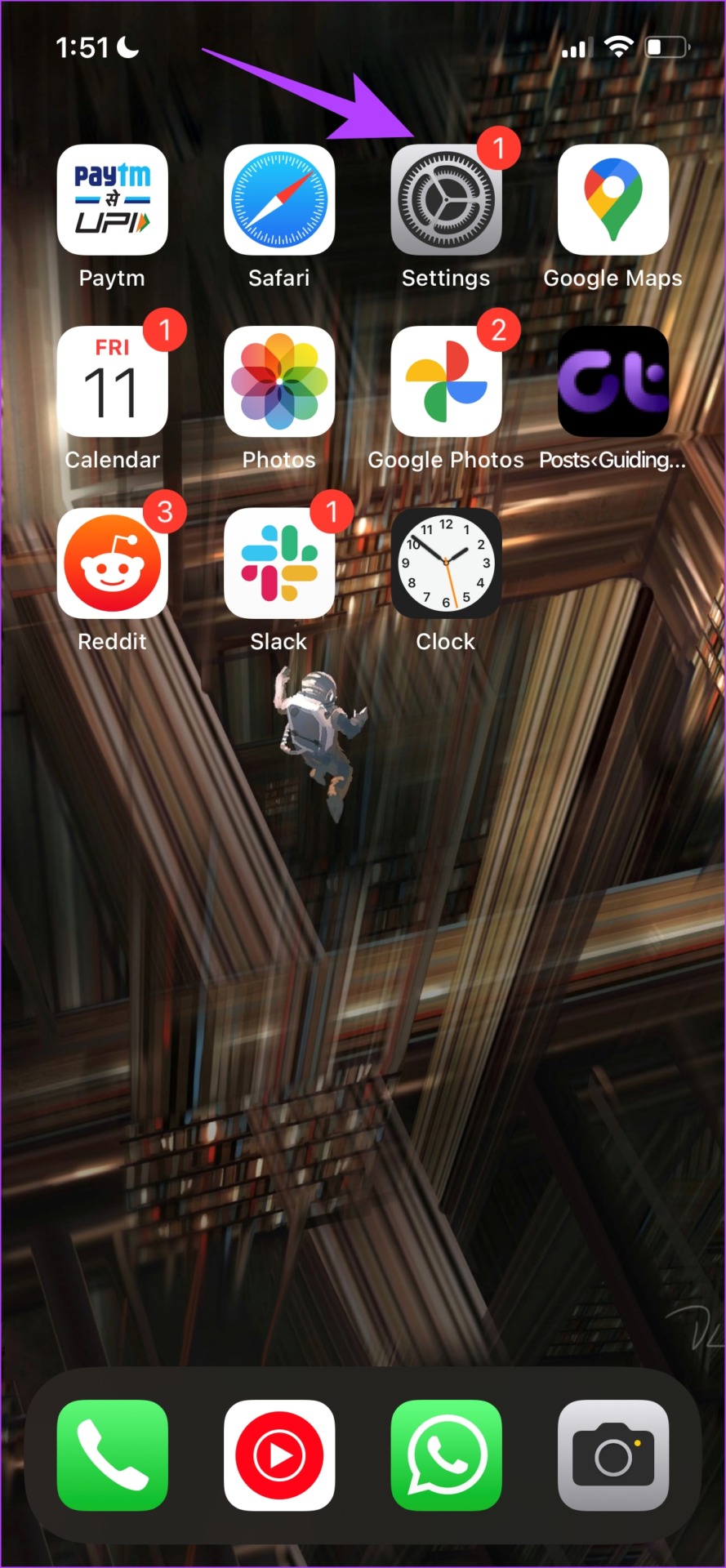
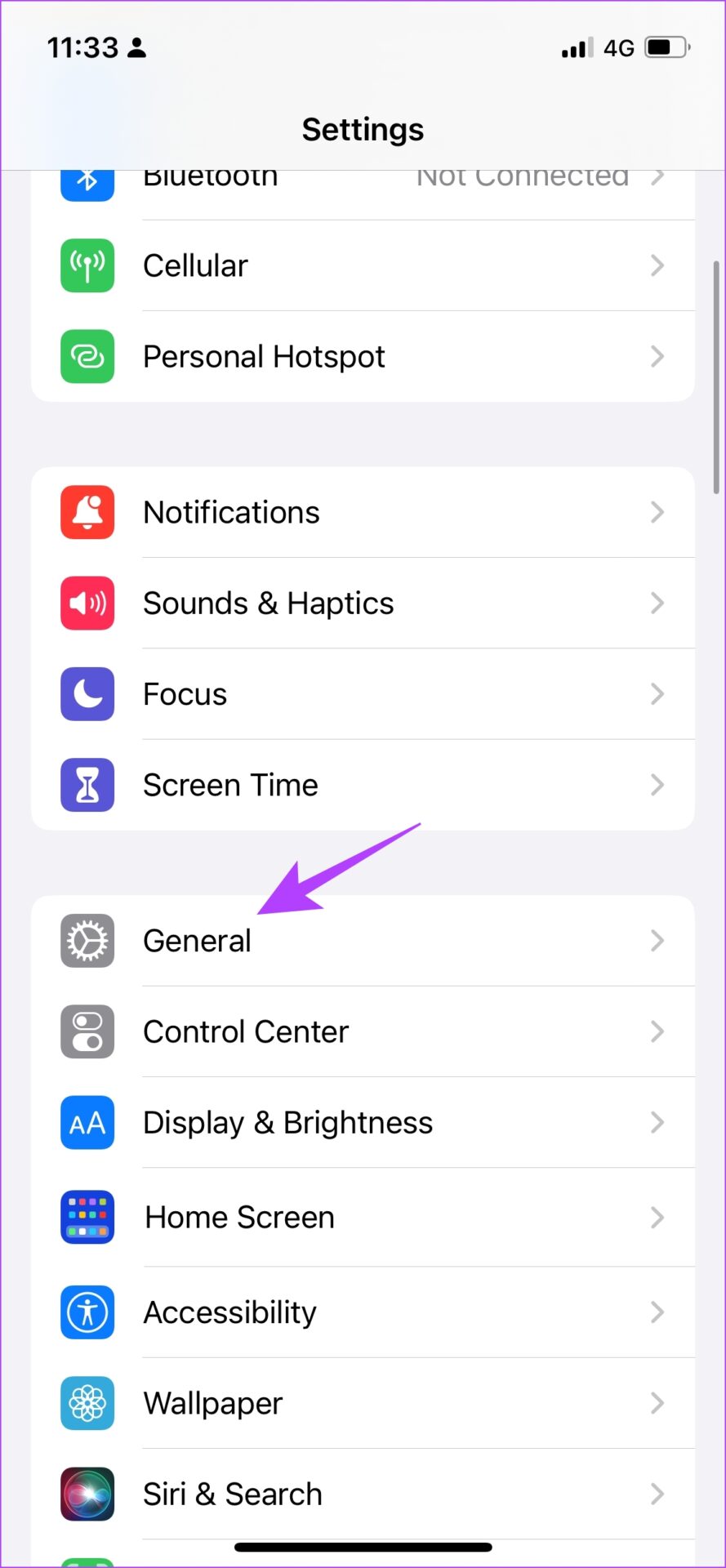
Paso 3: Toca’Transferir o restablecer iPhone’.
Paso 4: Toca Restablecer.
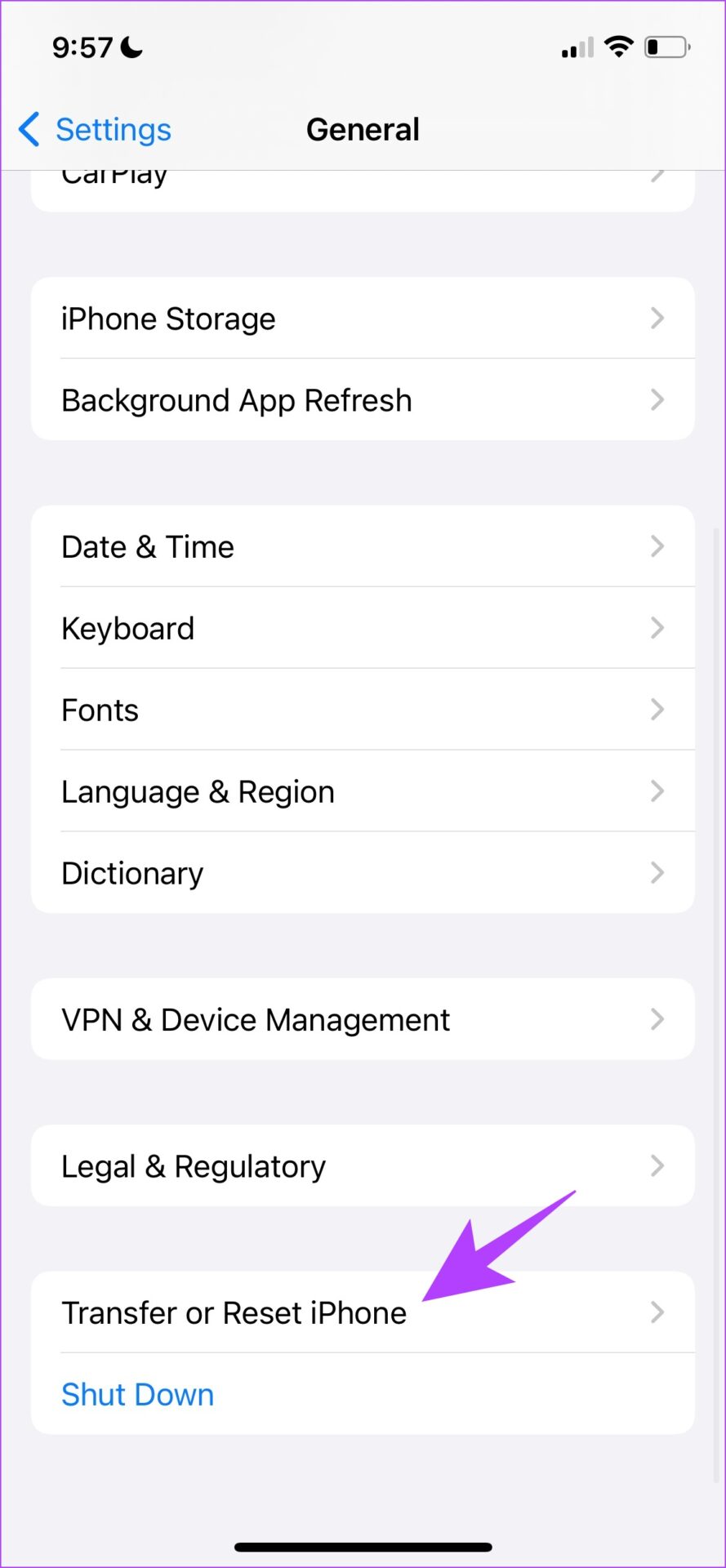
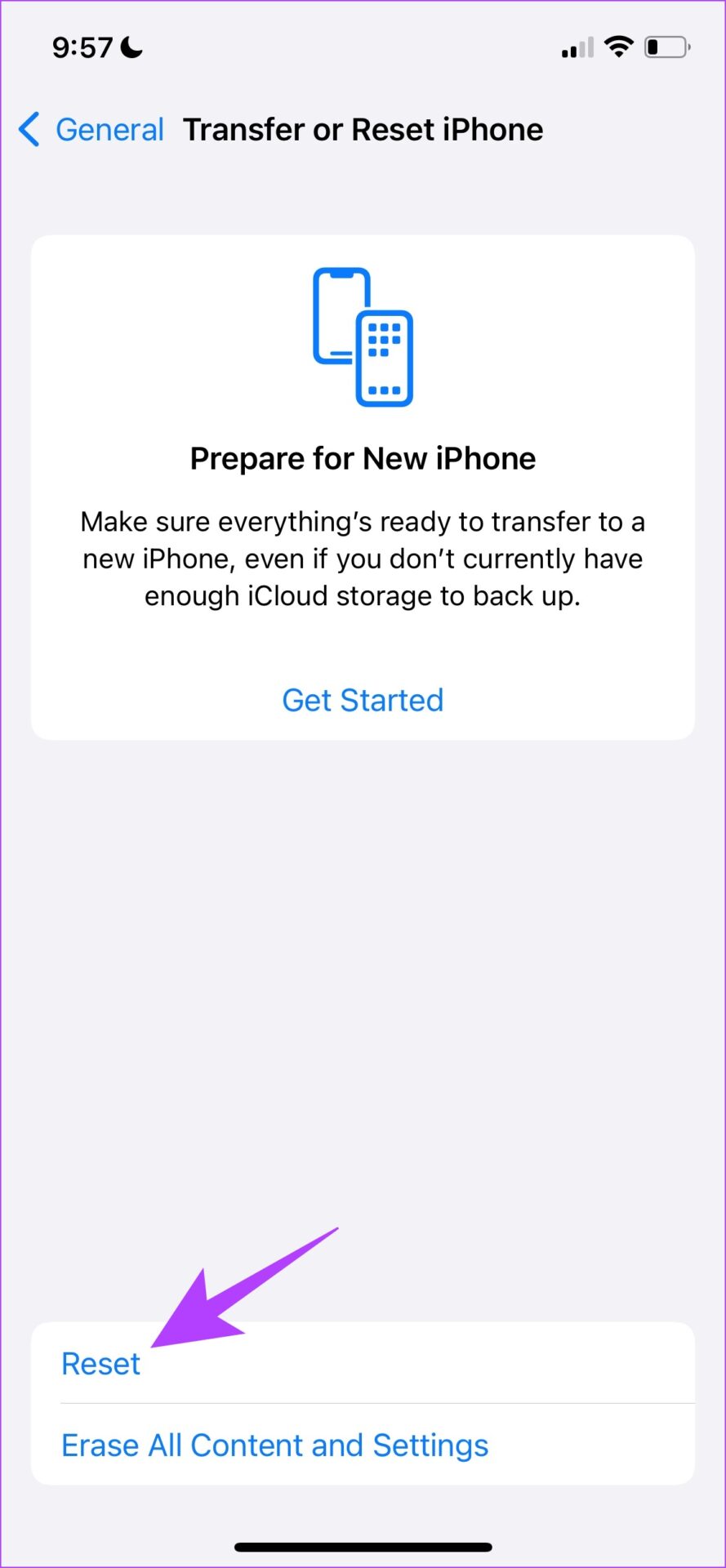
Paso 5: Ahora, toca’Restablecer todas las configuraciones’.
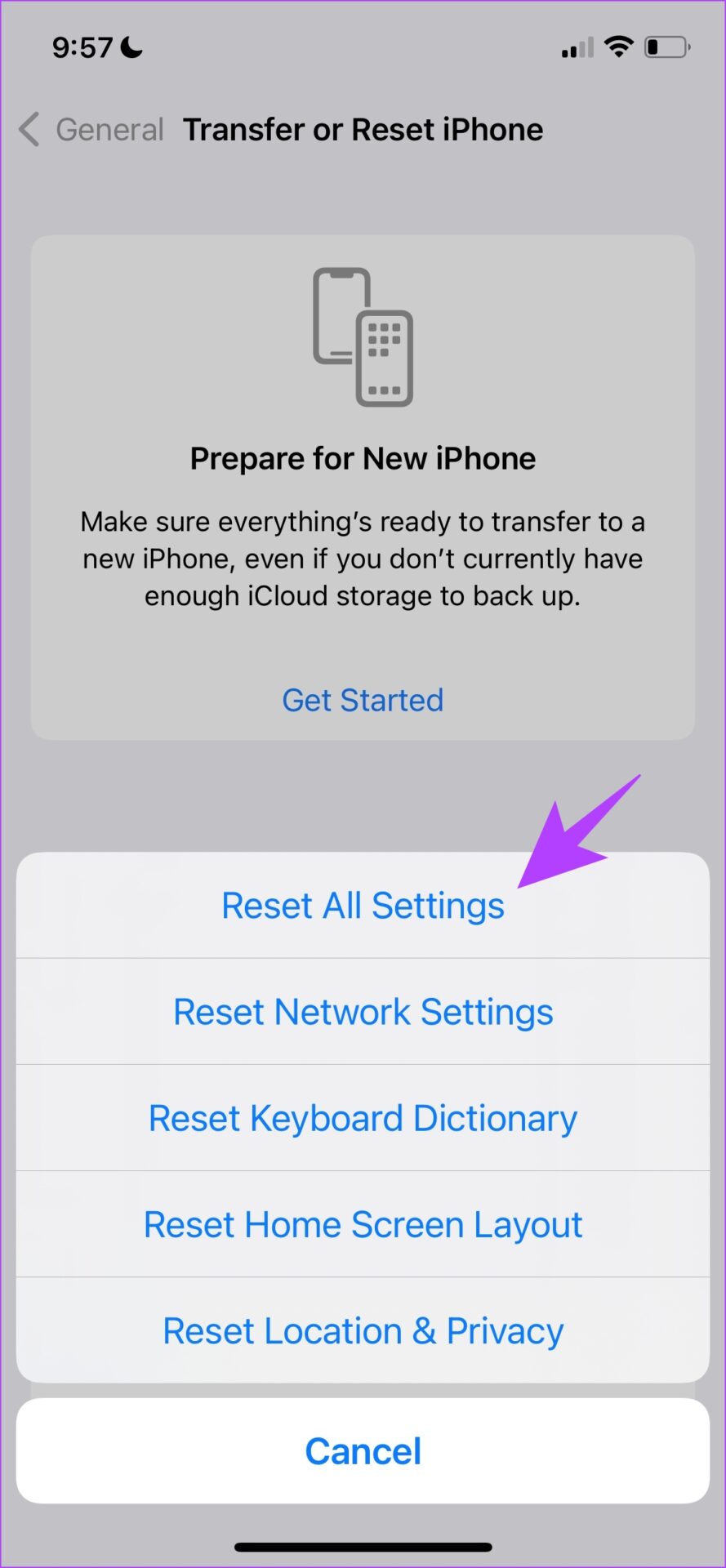
8. Póngase en contacto con el servicio de atención al cliente de Apple
Por último, si ninguno de los métodos anteriores funciona, debe ponerse en contacto con el servicio de atención al cliente y soporte de Apple. Una vez que se comunique con ellos, lo ayudarán a diagnosticar el problema en su iPhone y lo resolverán lo antes posible.
¡Ahí tienes! Eso es todo lo que puedes hacer si tu iPhone no se apaga. Sin embargo, si tiene más preguntas, consulte la sección de preguntas frecuentes a continuación.
Preguntas frecuentes sobre el iPhone que no se apaga
1. ¿Cuánto tiempo duran los botones de encendido y volumen en el iPhone antes de dañarse?
No hay una línea de tiempo que podamos mencionar, pero en nuestra experiencia, el botón de inicio de un iPhone 5 se dañó después de seis años. de uso Entonces, puede esperar una línea de tiempo similar para los botones mecánicos en su iPhone.
Según algunas fuentes, cuesta $79 reemplazar el botón de encendido de su iPhone.
No. No puede usar el control deslizante de alerta para apagar su iPhone.
Idealmente, toma de 5 a 6 segundos activar el control deslizante de apagado en su iPhone.
Puede reiniciar un iPhone congelado usando el método de reinicio forzado como se menciona en el artículo.
Haz negocios como siempre
Esperamos que este artículo te haya ayudado a apagar tu iPhone sin ningún problema. Sin embargo, si pudo apagarlo pero no volver a encenderlo, siempre puede conectar su dispositivo a una fuente de alimentación y se encenderá solo. Pero cuando esto suceda, ¡asegúrate de llevar tu dispositivo al Soporte de Apple lo antes posible!

